Vous ne vous en rendez peut-être pas compte, mais votre téléphone Vivo ou iQOO est déjà doté de fonctionnalités d’IA que la marque a discrètement ajoutées au fil du temps. Nous avons vu des outils comme AI Eraser et Jovi Lens avec Funtouch OS 14, et les choses sont devenues encore plus intelligentes maintenant avec la sortie de Funtouch OS 15.
La nouvelle mise à jour apporte encore plus de fonctionnalités d’IA, telles que l’optimisation intelligente des photos, les transcriptions en temps réel et un mode veille qui apprend vos habitudes pour améliorer la durée de vie de la batterie. J’ai passé du temps à explorer Funtouch OS 15 et je suis ravi de partager tous les éléments d’IA que vous obtiendrez sur votre smartphone Vivo ou iQOO.
Notez que contrairement à Samsung, qui a opté pour Galaxy AI, Vivo a adopté une approche plus subtile. Il offre de nombreuses fonctionnalités cachées, comme la possibilité de déplacer des objets sur les photos, dont Vivo ne fait même pas la publicité. Cependant, ces peut ne pas être disponible sur tous les modèles. Regardons de plus près.
1. Laboratoire d’images IA
Vivo a introduit une fonctionnalité AI Image Lab avec Funtouch OS 15, qui utilise l’intelligence artificielle pour améliorer automatiquement vos photos et supprimer les ombres de vos documents.
Lorsque vous modifiez des photos dans la Galerie, vous trouverez un Réparation option en bas. En appuyant dessus, vous découvrirez le Amélioration des photos par l’IA fonction, qui ajuste automatiquement la luminosité, les couleurs, les ombres et les hautes lumières de la photo.
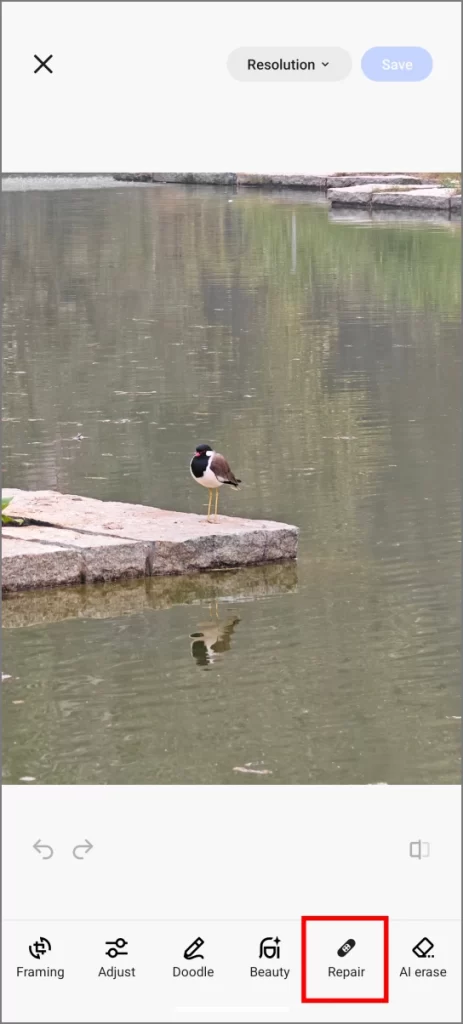
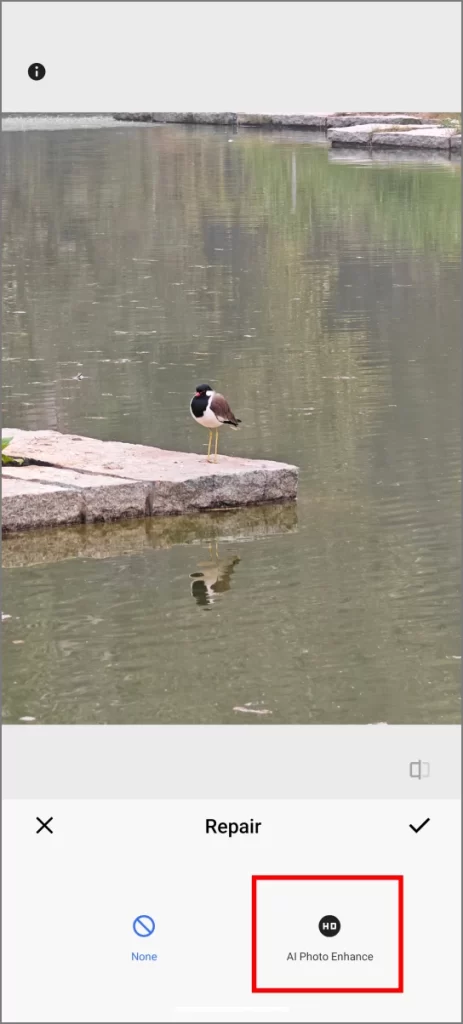
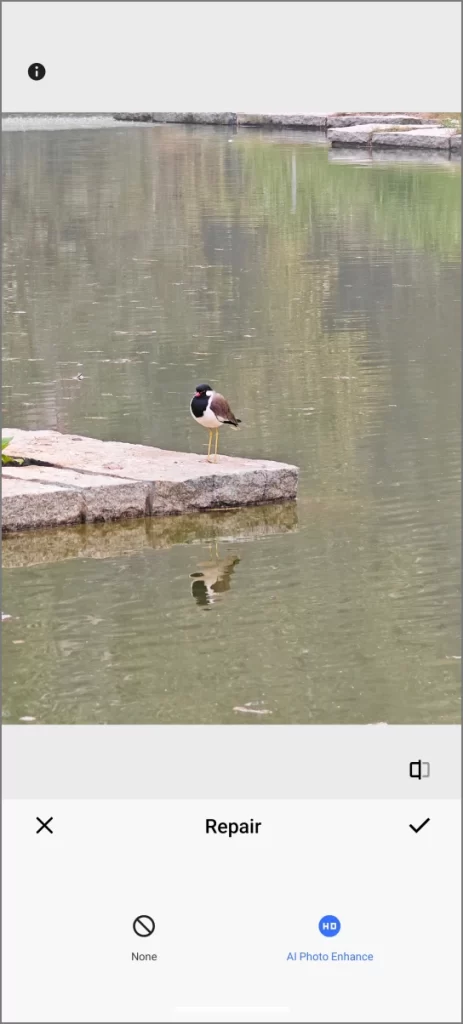
De même, lorsque vous capturez une photo d’un document à l’aide de l’appareil photo de votre téléphone, AI Image Lab propose automatiquement la possibilité de capturer dans Mode Document Ultra HD. Il optimise intelligemment la clarté du texte et supprime les ombres, tout en corrigeant les problèmes de moiré (lignes ondulées ou distorsion) lors de la capture de documents ou de texte sur des écrans électroniques.
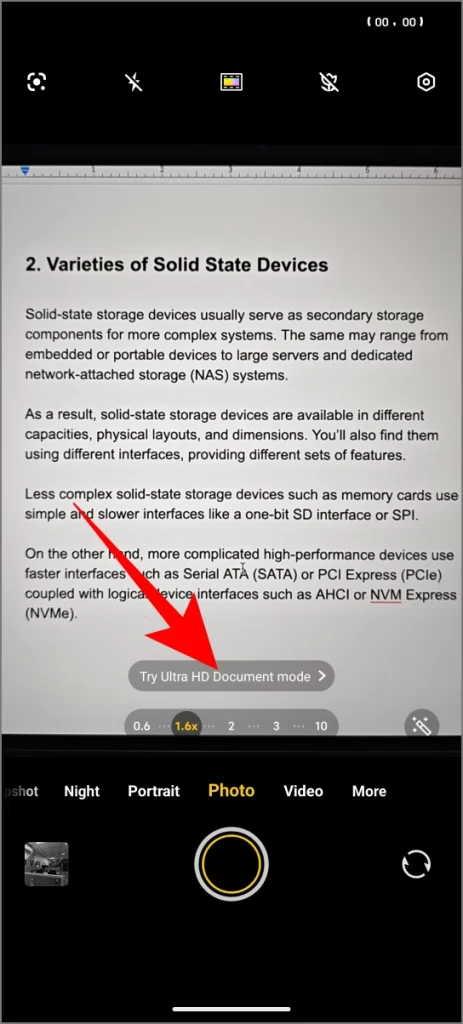
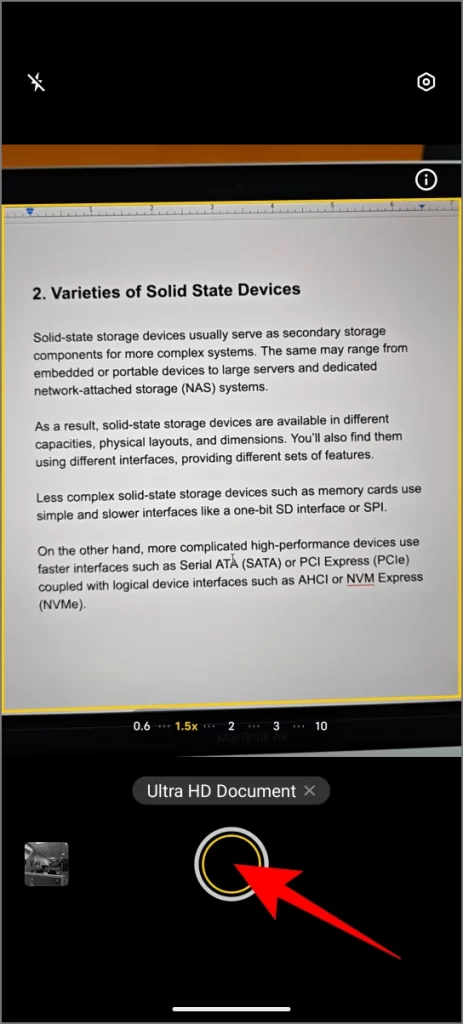
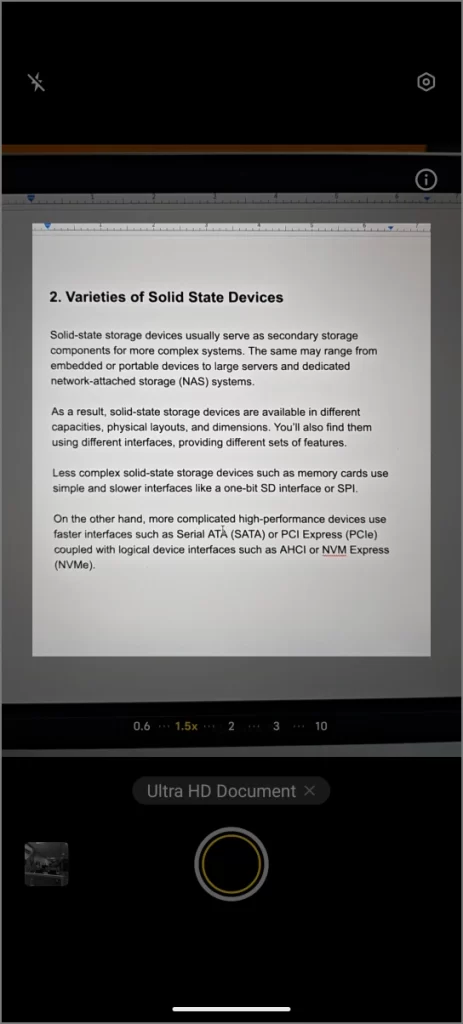
2. Effacement de l’IA
Les téléphones Vivo disposent de la gomme d’objet AI depuis un certain temps, mais avec Funtouch OS 15, elle a encore été améliorée. Quand tu choisis Effacement de l’IA lors de la modification d’une image dans la Galerie, deux options s’offrent à vous : Cercle intelligent IA et Griffonnage manuel.

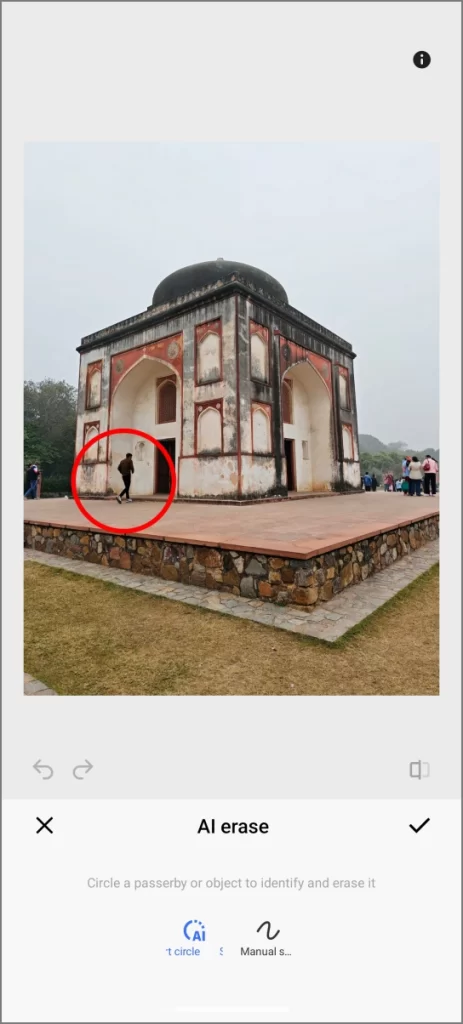


Comme son nom l’indique, l’option AI Smart Circle supprime automatiquement un objet une fois que vous l’entourez. Par exemple, s’il y a une personne en arrière-plan, encerclez-la simplement et elle sera supprimée de l’image.
L’option Manual Scribble, en revanche, est utile lorsque l’IA ne peut pas identifier l’objet ou lorsque vous souhaitez être plus précis sur la partie de l’image que vous souhaitez supprimer. C’est la même option qui était disponible sur Funtouch OS 14.
3. Découpe AI et déplacement d’objets
Vivo vous permet également de découper et de déplacer des objets dans une image, tout comme Galaxy AI et Google Magic Editor. Cependant, cette fonctionnalité n’est pas disponible sur tous les téléphones. Nous l’avons surtout vu sur les appareils phares de la série Vivo X.
Dans l’éditeur Galerie, choisissez le Découper option. Il reconnaîtra et mettra alors automatiquement en évidence les objets mobiles dans l’image, comme les personnes. Vous pouvez ensuite faire glisser et déposer la personne ou l’objet en surbrillance n’importe où dans l’image de votre choix et appuyer sur Fait.
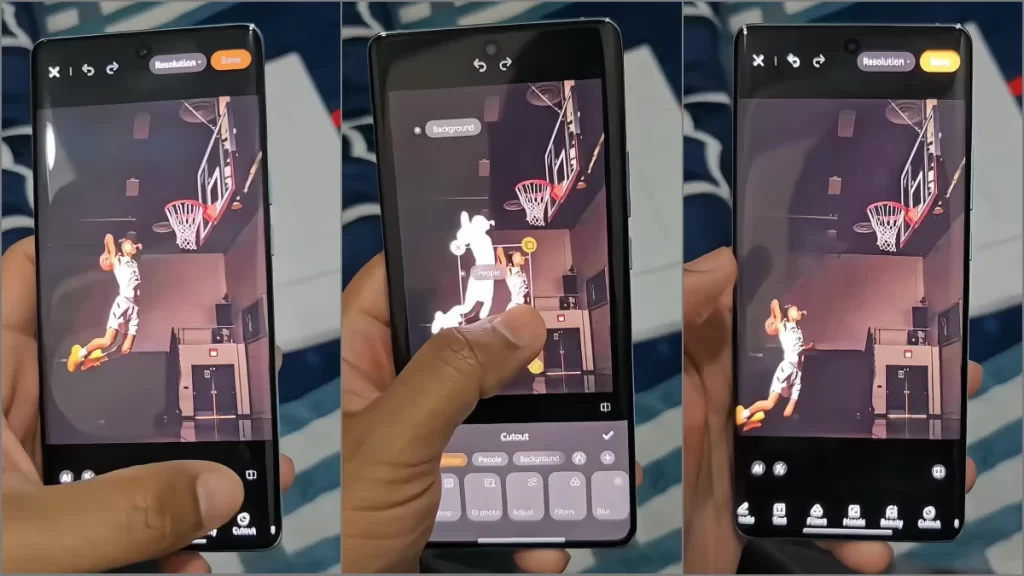
4. Suggestions de nettoyage
Les suggestions de nettoyage sont une autre fonctionnalité intéressante sur Funtouch OS 15. Elle est disponible dans l’application Galerie sous l’onglet Albums section. Une fois que tu as couru Suggestions de nettoyageil analyse toutes les photos de votre téléphone et vous donne des recommandations pour supprimer les photos en double et d’aspect similaire.
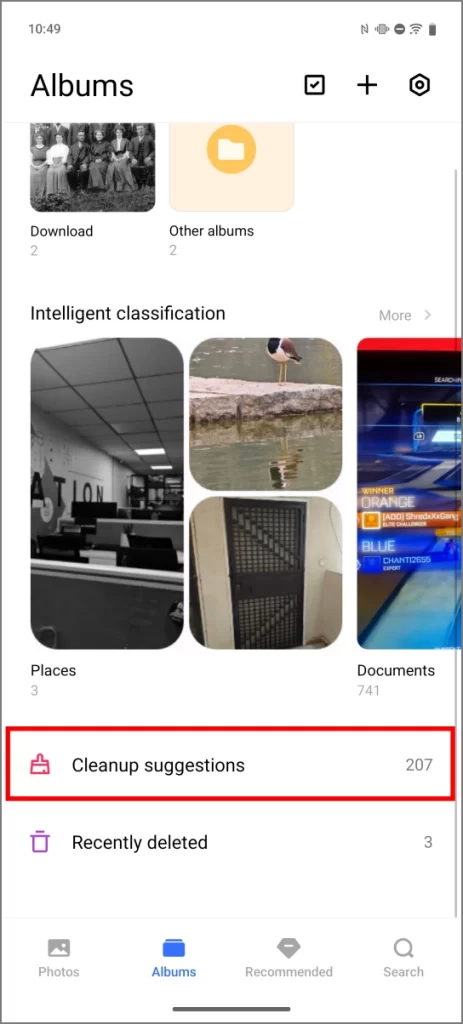
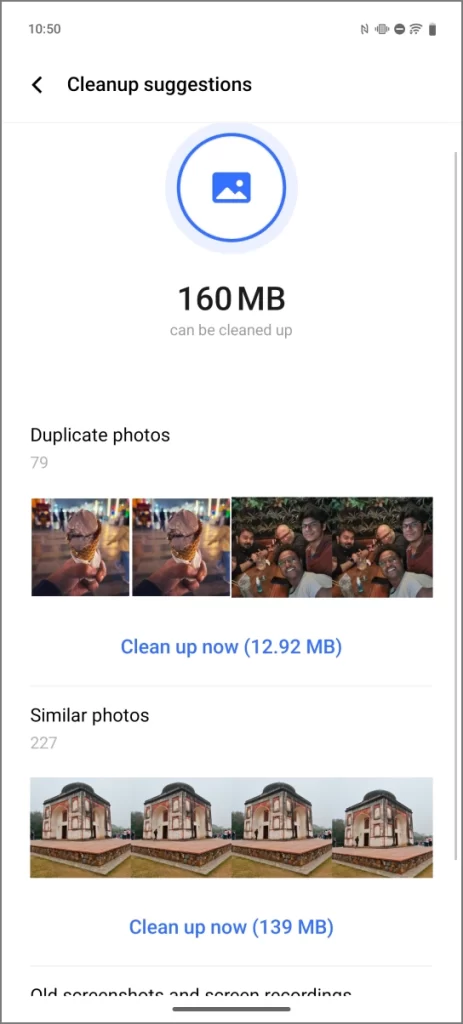
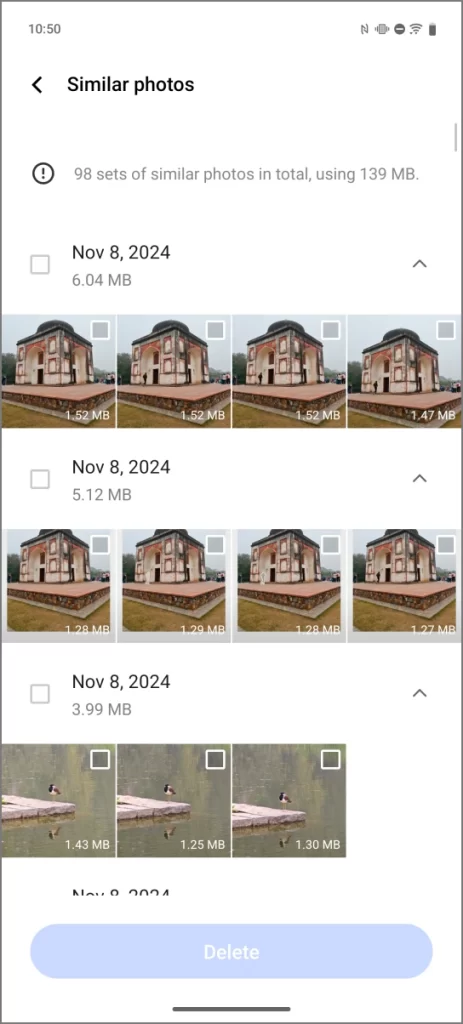
Il vous invite également à supprimer les anciennes captures d’écran et enregistrements d’écran, ce qui peut être utile pour économiser de l’espace de stockage sur votre téléphone.
5. Encerclez pour rechercher
La fonctionnalité Circle to Search, basée sur l’IA, a fait ses débuts avec le Galaxy S24 et s’est progressivement étendue à d’autres appareils Samsung Galaxy et Google Pixel. Il arrive désormais sur davantage de téléphones, notamment les téléphones Vivo et iQOO fonctionnant sous Funtouch OS 15.
Il est activé par défaut. Pour utiliser Circle to Search, appuyez longuement sur le bouton bouton de l’écran d’accueil ou le barre de navigation inférieure. Ensuite, tracez un cercle autour de l’objet qui vous intéresse et Google vous montrera instantanément les résultats pertinents provenant du Web.
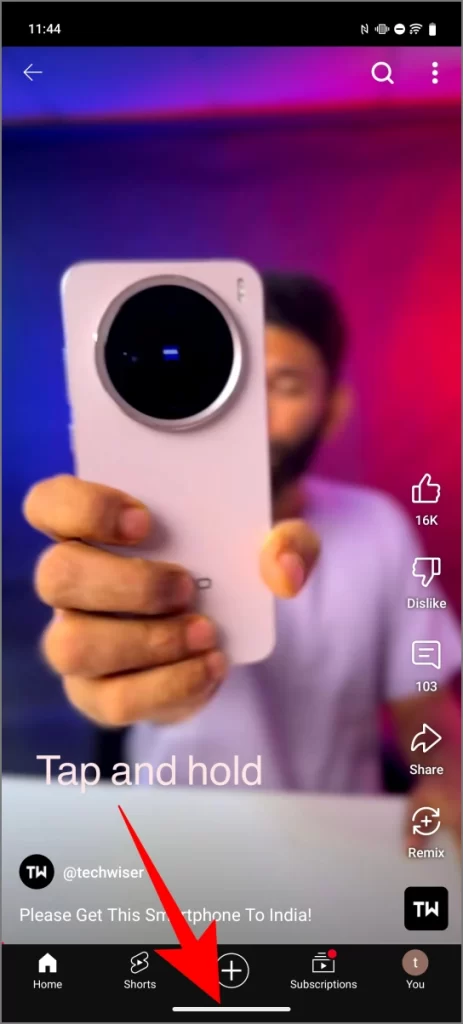
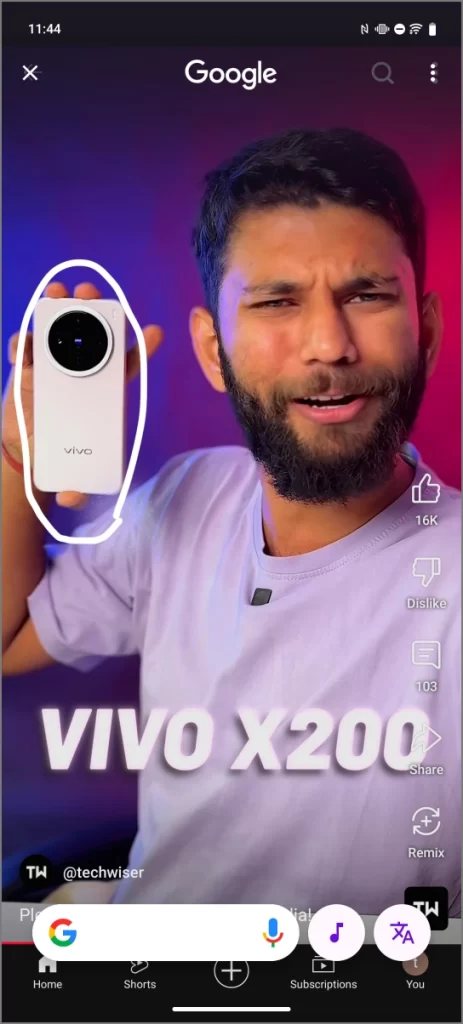
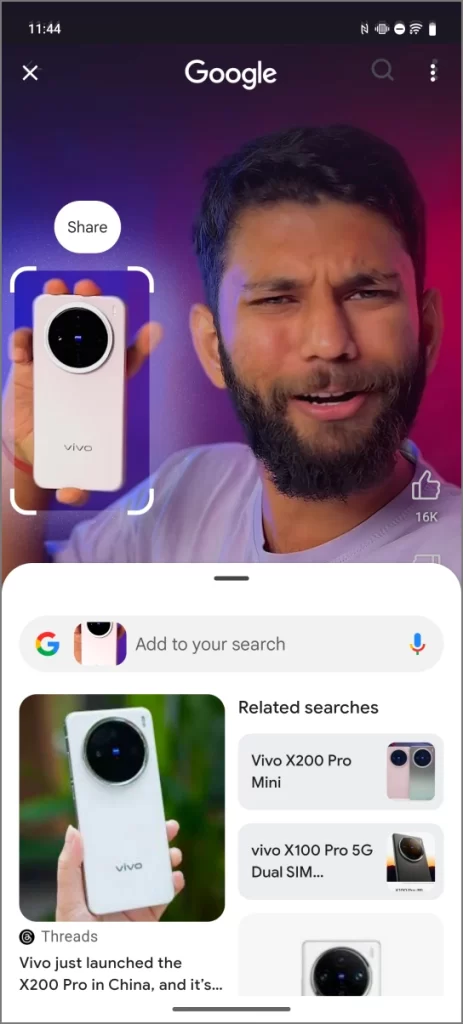
Cet outil d’IA pratique vous permet de rechercher tout ce que vous voyez sur votre écran. Par exemple, si vous repérez une paire de baskets sympa que porte votre influenceur préféré, entourez-la simplement avec votre doigt et Google identifiera la marque et où les acheter.
6. Assistance aux notes AI
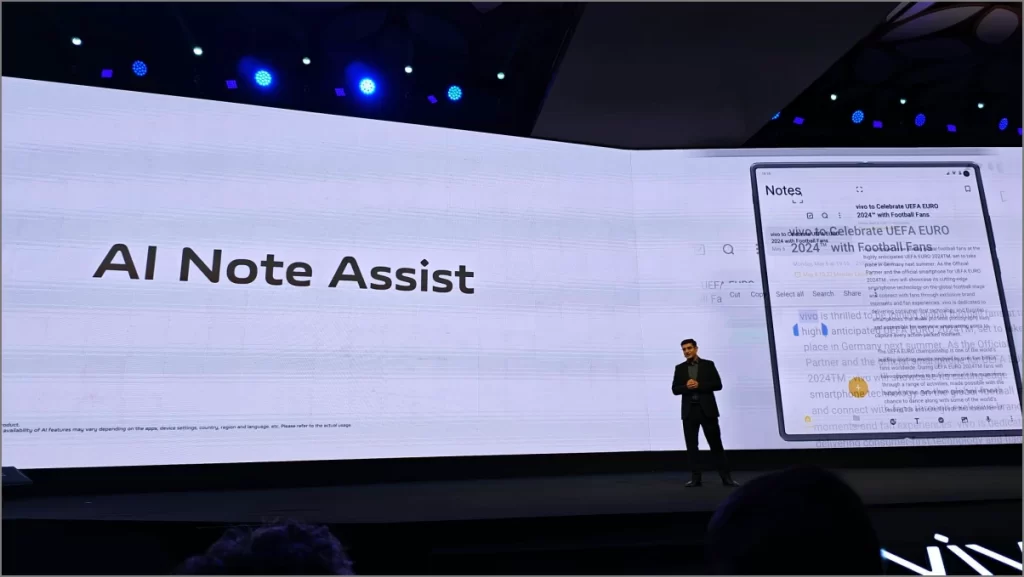
S’inspirant de Samsung Notes, Vivo a intégré l’intelligence artificielle dans son application Notes. Avec AI Note Assist, vous pouvez extraire rapidement des informations importantes et condenser de longs paragraphes en résumés concis. Il est actuellement disponible sur les séries Vivo X Fold3 Pro et X100.
Lorsque vous sélectionnez du texte dans l’application Notes, vous trouverez quatre options sous Création d’IA:
- Disposition intelligente : Organise intelligemment vos notes avec un formatage approprié.
- Résumer: Donnez un bref aperçu du texte sélectionné.
- Extraire les tâches : Identifie et extrait des éléments d’action ou des tâches.
- Traduire: Traduit le texte sélectionné entre les langues.
Cela signifie que vous n’avez pas à vous soucier de l’organisation, du formatage ou de vous assurer que vos notes sont concises et faciles à comprendre : l’IA gère tout cela pour vous.
7. Aide à la transcription de l’IA
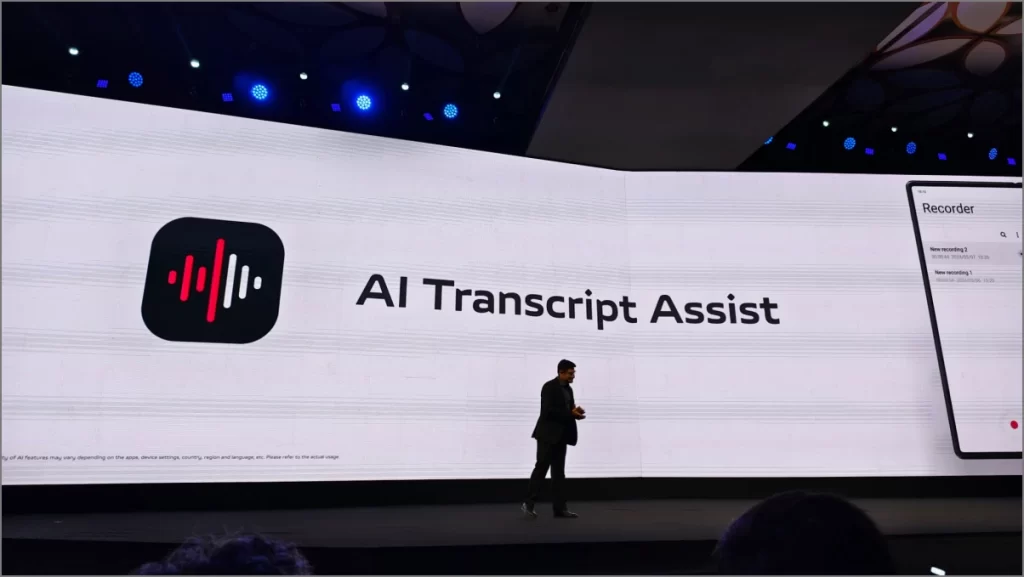
L’application Voice Recorder de Vivo dispose désormais d’une fonction AI Transcript Assist qui peut transcrire avec précision les enregistrements audio en texte. Démarrez simplement un enregistrement, même avec plusieurs haut-parleurs, et une fois que vous avez terminé, appuyez sur le bouton Transcrire bouton. L’application traitera rapidement l’audio et générera une transcription textuelle, identifiant qui a dit quoi.
Vous trouverez également un résumé concis de l’intégralité de l’enregistrement en haut, facilitant la compréhension des points principaux. Cette fonctionnalité est incroyablement utile pour enregistrer des réunions, des interviews ou même des vidéos, puis les convertir sans effort en texte consultable.
Bien qu’initialement introduit avec les séries Vivo X Fold3 Pro et X100, AI Transcript Assist pourrait être progressivement déployé sur d’autres téléphones Vivo et iQOO. Encore une fois, cela ressemble beaucoup à la fonction Transcribe Assist de Samsung.
8. Traduction d’écran AI
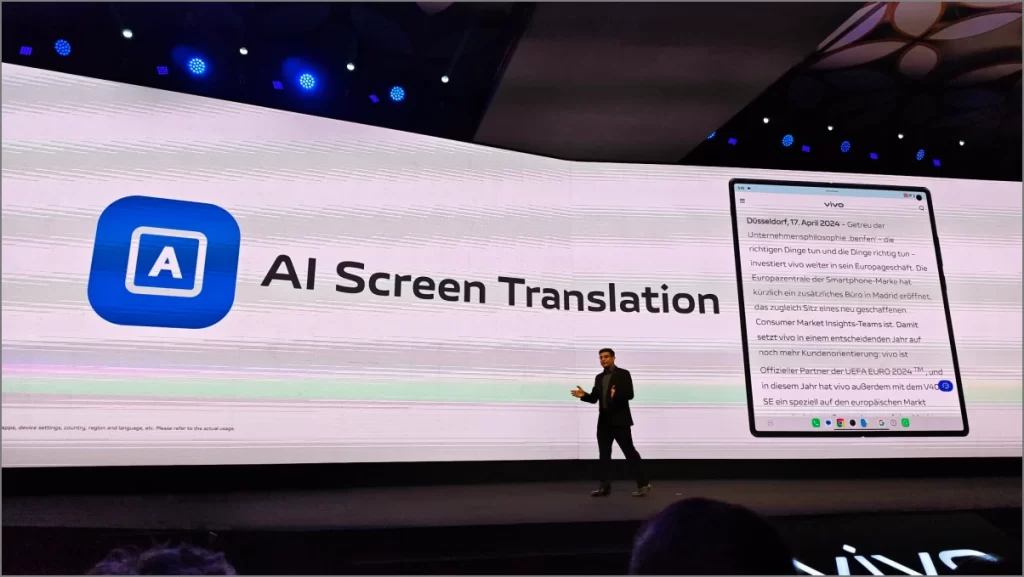
Les téléphones Vivo et iQOO disposent d’une autre fonctionnalité intéressante appelée AI Screen Translation. Il peut traduire n’importe quel texte sur votre écran dans votre langue sur n’importe quelle application et n’est pas limité aux applications natives ou préinstallées. C’est comme la fonction Circle to Search mais pour la traduction. Voici comment l’utiliser :
- Faites glisser votre doigt depuis le côté de l’écran pour ouvrir le Barre latérale intelligente (si cela ne fonctionne pas, assurez-vous qu’il est activé dans les paramètres).
- Appuyez sur le Plus d’outils flèche en bas.
- Robinet Traduction d’écran sous Outils pratiques.
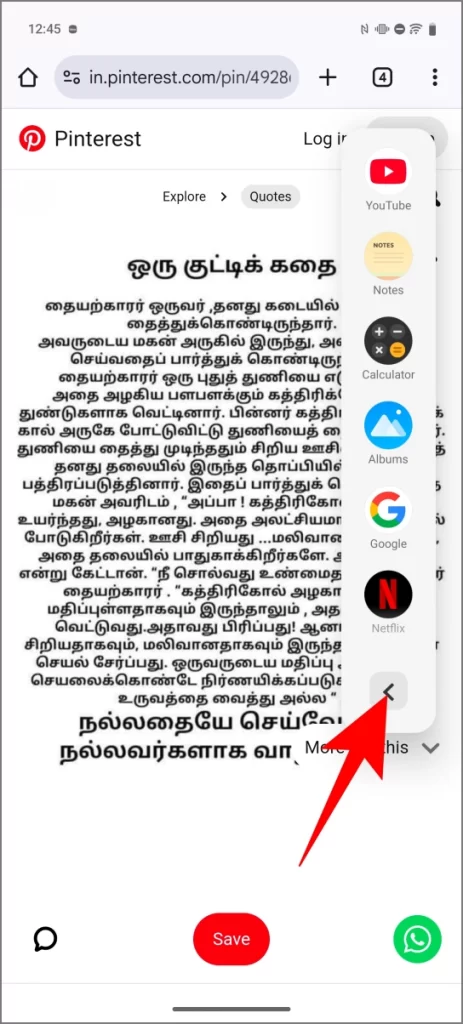
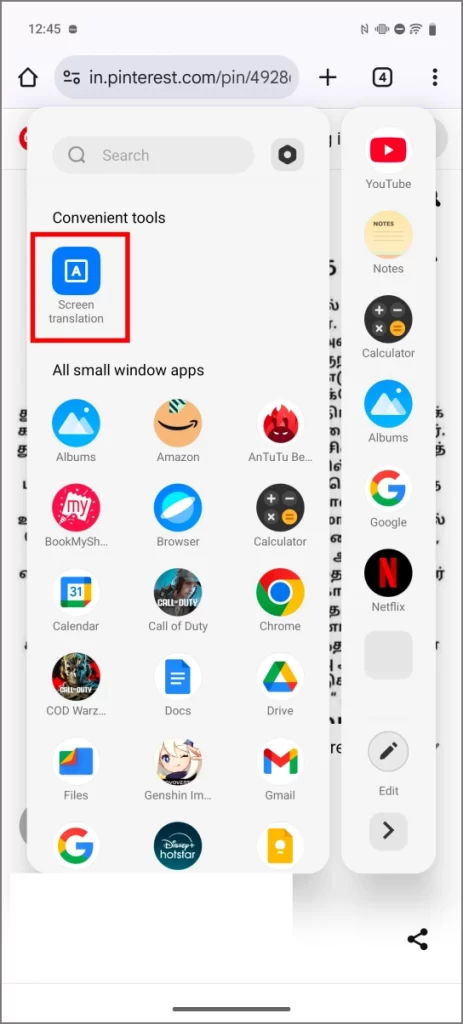
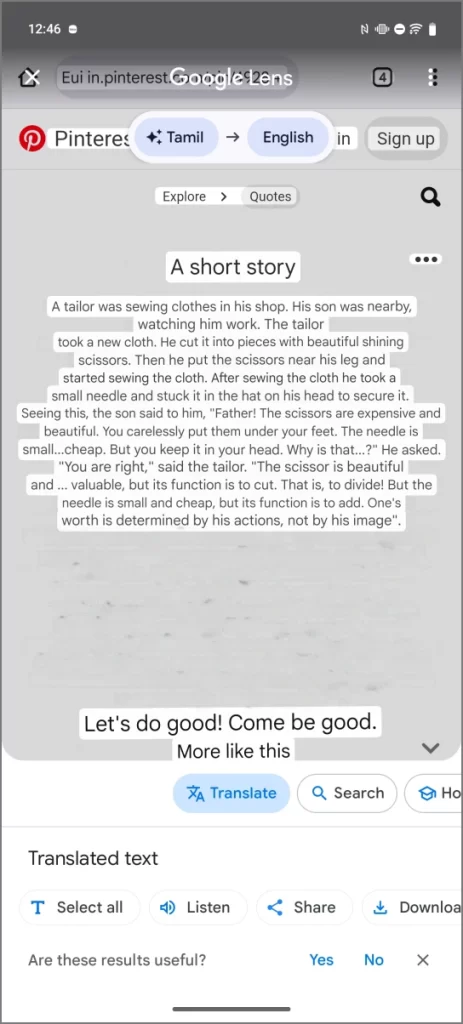
Maintenant, il traduira tout sur votre écran. Vous pouvez changer de langue en haut. Vous pouvez également sélectionner le texte traduit pour l’entendre, le rechercher en ligne ou le partager.
9. Objectif Jovi
Jovi est l’assistant intelligent intégré aux smartphones Vivo, similaire à Bixby sur les appareils Samsung. Il offre une gamme de fonctionnalités basées sur l’IA, notamment un assistant vocal (pour un contrôle mains libres), Jovi Home (un tableau de bord personnalisé), Smart Scene (recommandations contextuelles) et des recommandations d’applications (suggère des applications pertinentes).
Vous trouverez également l’application Jovi Lens sur votre téléphone, qui peut rechercher des objets sur le Web comme Google Lens, numériser des documents comme Adobe Scan et effectuer une OCR sur des photos pour extraire du texte dans des notes.
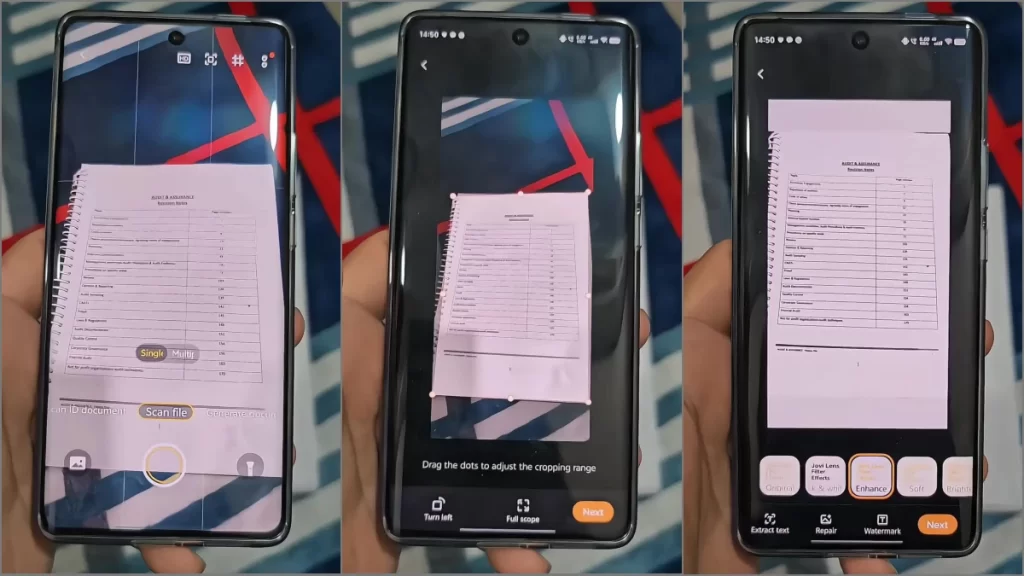
- Découvrir: Tout comme Google Lens ou Circle to Search, Jovi Lens peut identifier des objets, des points de repère et des images en les analysant et en recherchant des informations sur le Web. Cela peut vous aider à en savoir plus sur quelque chose que vous voyez, à trouver où l’acheter ou à identifier un point de repère.
- Numériser des documents : Jovi Lens dispose d’un scanner de documents intégré qui peut détecter automatiquement les bords d’un document, le recadrer et appliquer des filtres pour améliorer la qualité de numérisation. Cela élimine le besoin d’applications de numérisation distinctes et facilite la numérisation des documents en déplacement.
- Extraire le texte et l’enregistrer dans les notes : Grâce à la fonction d’extraction de texte, Jovi Lens peut capturer du texte à partir d’images ou de documents et le convertir en texte modifiable. Ce texte peut être enregistré directement dans votre application Notes pour une utilisation ultérieure ou même traduit dans différentes langues.
Notez que Jovi Lens peut ne pas être disponible sur tous les modèles. Nous ne l’avons pas trouvé sur notre iQOO 12 (exécutant Funtouch OS 15) ou Vivo V40 Pro (exécutant Funtouch OS 14).
Quand Funtouch OS 15 arrivera-t-il sur votre téléphone ?
Comme mentionné, certaines des fonctionnalités d’IA ci-dessus sont exclusives au dernier Funtouch OS 15. Vous voudrez peut-être savoir si votre téléphone Vivo ou iQOO reçoit la mise à jour Funtouch OS 15 et quand. Eh bien, vérifiez le calendrier de déploiement ci-dessous.
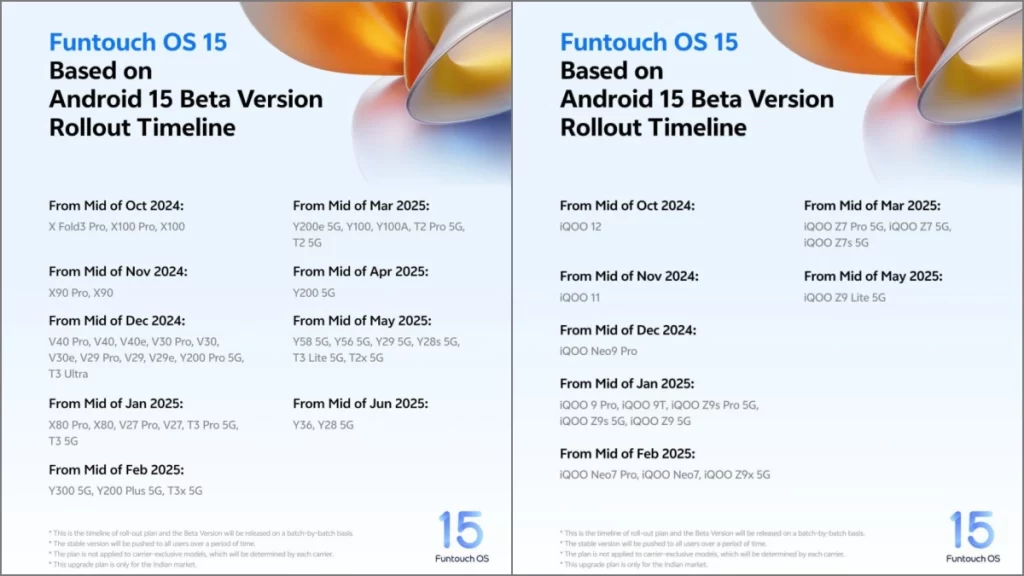
Les téléphones phares comme Vivo XFold 3 Pro, la série X100 et iQOO 12 ont déjà reçu la mise à jour au moment d’écrire ces lignes. D’autres appareils le recevront progressivement, en commençant par les produits phares de l’année dernière, tels que la série Vivo X90 et l’iQOO 11, à la mi-novembre 2024, puis en passant à la série V et aux modèles économiques.






















